eSIM – это новая технология, которая позволяет использовать две СИМ-карты на iPhone без необходимости вставлять физическую карту. Теперь у вас есть возможность использовать два номера телефона на своем устройстве.
eSIM – это виртуальная SIM-карта, которую можно загрузить на ваш iPhone. Она работает аналогично обычной SIM-карте, но не требует физического подключения. Поддержка eSIM появилась на iPhone с моделью XS, XS Max и XR.
Преимущества использования eSIM на iPhone очевидны. Вам не нужно больше менять СИМ-карты при переходе между операторами или странами. Вы можете добавить несколько номеров и переключаться между ними в любое время. Также у вас будет больше места в слоте для SIM-карт, что позволит использовать его для других целях.
Это руководство предназначено для тех, кто хочет настроить и использовать eSIM на iPhone. Здесь вы найдете пошаговую инструкцию по активации eSIM и управлению двумя СИМ-картами на своем устройстве. Следуйте этим шагам, чтобы настроить eSIM и в полной мере воспользоваться всеми его преимуществами.
Использование eSIM на iPhone

В последние годы использование двух SIM-карт на мобильных устройствах стало все более популярным требованием. Вместо того, чтобы использовать два отдельных физических слота для SIM-карт, многие современные смартфоны, включая iPhone, предлагают возможность использовать электронную SIM-карту (eSIM).
eSIM - это встроенная SIM-карта, которая представляет собой программное обеспечение, установленное в вашем устройстве. Она заменяет необходимость в физической SIM-карте и позволяет вам иметь два номера телефона на одном устройстве.
Для использования eSIM на iPhone вам потребуется:
- Устройство iPhone с поддержкой eSIM (это iPhone XR, iPhone XS, iPhone XS Max, iPhone 11, iPhone 11 Pro, iPhone 11 Pro Max, iPhone SE (второе поколение), iPhone 12, iPhone 12 mini, iPhone 12 Pro и iPhone 12 Pro Max).
- Активированная eSIM сеть.
Чтобы активировать eSIM на iPhone, выполните следующие шаги:
- Перейдите в настройки вашего iPhone.
- Нажмите на вкладку "Мобильная связь".
- Выберите "Добавить план данных" и нажмите "Добавить еще одного оператора".
- Отсканируйте QR-код, предоставленный вашим оператором сети, чтобы активировать eSIM.
- Подтвердите активацию eSIM, следуя указаниям на экране.
После активации eSIM на iPhone вам будет предложено выбрать, какую SIM-карту использовать для определенных действий, таких как звонки, текстовые сообщения и передача данных. Вы также можете установить одну из SIM-карт по умолчанию.
Использование eSIM на iPhone имеет множество преимуществ:
- Вы можете использовать два номера телефона на одном устройстве. Например, вы можете иметь один номер для работы и другой для личного использования.
- Вы можете легко переключаться между операторами, не меняя физическую SIM-карту. Например, если вы находитесь в другой стране, вы можете активировать местную SIM-карту и использовать ее для местной связи, не рискуя потерять доступ к вашему основному номеру.
- Вы можете управлять обоими номерами телефона в одном месте, используя интерфейс управления SIM-картами на iPhone.
Использование eSIM на iPhone - это удобное и гибкое решение для тех, кто хочет иметь два номера телефона на одном устройстве. Следуйте приведенным выше шагам, чтобы активировать eSIM на iPhone и наслаждаться всеми преимуществами двух СИМ-карт.
Установка eSIM на iPhone

Шаг 1: Откройте меню "Настройки" на вашем iPhone. | Шаг 2: Прокрутите вниз и выберите раздел "Сотовая связь". |
Шаг 3: В разделе "Сотовая связь" выберите подраздел "СИМ-карты". | Шаг 4: Нажмите на "Добавить сотовую связь" или "Добавить план" (в зависимости от версии iOS). |
Шаг 5: Выберите опцию "Сканировать QR-код" или введите токен eSIM вручную, если у вас есть его копия. | |
Шаг 6: Для сканирования QR-кода подержите камеру вашего iPhone над кодом, чтобы он был полностью в кадре. Может потребоваться временное соединение с Интернетом для загрузки профиля eSIM. | |
Шаг 7: После успешного сканирования QR-кода или ввода токена, следуйте инструкциям на экране, чтобы завершить процесс установки eSIM. | Шаг 8: При необходимости выберите eSIM в качестве основной или дополнительной SIM-карты для вызовов, SMS или данных. |
Поздравляю! Теперь у вас установлена eSIM на iPhone, и вы можете наслаждаться использованием двух СИМ-карт на вашем устройстве.
Активация eSIM на iPhone
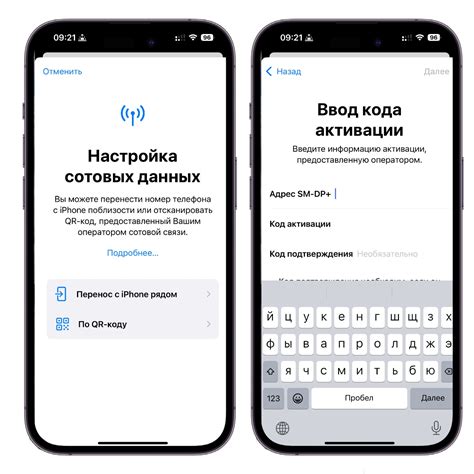
Для активации eSIM на устройстве iPhone вам потребуется:
1. Удостовериться, что ваш оператор поддерживает технологию eSIM и предоставляет услугу активации.
2. Получить данный QR-код или активационный код от вашего оператора. Обратитесь в ближайший салон связи или свяжитесь с оператором по телефону, чтобы получить эту информацию.
3. Открыть настройки вашего iPhone и выбрать раздел "Мобильная связь".
4. Нажмите на "Добавить план данных" и выберите "Сканировать QR-код" или "Введите данные ручным вводом" в зависимости от предоставленной вам информации.
5. Если вы выбрали "Сканировать QR-код", просто отсканируйте код с помощью камеры вашего iPhone. Если вам предоставлен активационный код, введите его в соответствующее поле.
6. Подтвердите активацию eSIM, следуя инструкциям на экране. Обычно это включает ввод вашей SIM-пин-код, установку предпочтительного плана и подтверждение условий использования.
7. После активации eSIM ваш iPhone будет готов к использованию с двумя SIM-картами. Вы сможете выбирать, какую SIM-карту использовать для звонков, сообщений и передачи данных для каждого контакта или приложения.
Это всё! Теперь вы можете наслаждаться преимуществами использования двух SIM-карт на вашем iPhone с помощью технологии eSIM.
Переключение между SIM-картами

С iPhone, использующим eSIM, у вас есть возможность переключаться между двумя SIM-картами в различных ситуациях. Вы можете указать основную и дополнительную SIM-карты, настраивать их параметры и управлять ими через меню настройки устройства.
Для переключения между SIM-картами выполните следующие действия:
- Откройте меню "Настройки" на вашем iPhone.
- Прокрутите вниз и выберите раздел "Телефон".
- Нажмите на "SIM-карты".
- В этом меню вы увидите список доступных SIM-карт. Чтобы переключиться на другую SIM-карту, просто выберите ее в списке.
Вы также можете настроить, какая из SIM-карт будет использоваться по умолчанию для различных функций устройства. Для этого выполните следующие действия:
- Откройте меню "Настройки" на вашем iPhone.
- Прокрутите вниз и выберите раздел "Телефон".
- Нажмите на "SIM-карты".
- Выберите пункт "По умолчанию".
- В этом меню вы можете настроить, какая SIM-карта будет использоваться для звонков, текстовых сообщений, мобильного интернета и других функций.
Обратите внимание, что некоторые операторы могут ограничить некоторые функции при использовании eSIM, поэтому проверьте условия вашего оператора, прежде чем делать какие-либо изменения.
Настройка примечания для каждой SIM-карты
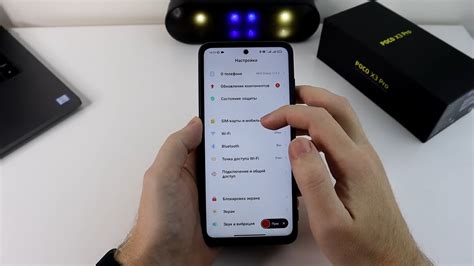
С использованием технологии eSIM на iPhone у вас есть возможность задать примечание для каждой из двух SIM-карт, чтобы легко идентифицировать, какая SIM-карта используется в данный момент. Вот как это сделать:
- Откройте "Настройки" на своем iPhone.
- Прокрутите вниз и выберите вкладку "Телефон".
- Нажмите на "SIM-карты" или "Dual SIM, Dual Standby" (зависит от модели iPhone).
- Выберите одну из двух SIM-карт.
- Нажмите на "Примечание" или "Метка" в разделе SIM-карты.
- Введите желаемое примечание для выбранной SIM-карты.
- Повторите шаги 4-6 для другой SIM-карты.
Теперь, когда вы будете видеть список доступных SIM-карт на вашем iPhone, каждая SIM-карта будет иметь свое примечание, чтобы вы могли легко определить, какая SIM-карта используется в данный момент.
Установка приоритетной SIM-карты

Чтобы установить приоритетную SIM-карту на iPhone с eSIM, следуйте этим шагам:
- Откройте приложение "Настройки" на своем iPhone.
- Прокрутите вниз и нажмите на "Мобильная связь".
- Выберите "Приоритетная SIM-карта".
- Выберите одну из SIM-карт, которую вы хотите установить как приоритетную.
После выбора приоритетной SIM-карты, она будет использоваться для всех исходящих вызовов и отправки сообщений. Однако вы все равно сможете использовать другую SIM-карту для входящих вызовов и приема сообщений.
Иногда может быть удобно иметь разные приоритетные SIM-карты для различных операций, например, использовать одну SIM-карту для деловых звонков, а другую для личных сообщений. В этом случае вы можете изменить приоритетную SIM-карту в настройках "Приоритетная SIM-карта".
Установка интернет-соединения на каждую SIM-карту
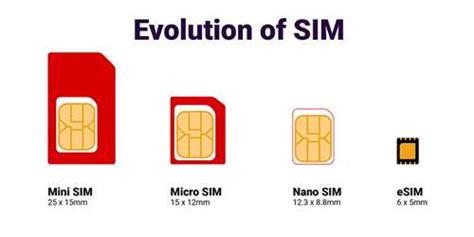
При использовании eSIM на iPhone вы имеете возможность устанавливать отдельное интернет-соединение для каждой из двух SIM-карт. Это позволяет вам оперативно переключаться между двумя операторами связи или использовать разные тарифы для различных потребностей.
Чтобы установить интернет-соединение для каждой SIM-карты, выполните следующие шаги:
- Перейдите в настройки iPhone, нажав на иконку "Настройки" на главном экране.
- Прокрутите вниз и выберите раздел "Мобильная связь".
- На экране "Мобильная связь" вы увидите список доступных SIM-карт. Выберите нужную SIM-карту, чтобы настроить ее интернет-соединение.
- После выбора SIM-карты вы увидите список доступных сетей операторов связи. Выберите оператора, с которым вы хотите установить интернет-соединение.
- Если ваш оператор поддерживает автоматическую настройку интернет-соединения, она произойдет автоматически после выбора оператора. Если автоматическая настройка недоступна, вам потребуется ввести данные для ручной настройки, такие как имя точки доступа (APN) и другие данные оператора.
- После завершения настройки интернет-соединения для выбранной SIM-карты, повторите эти шаги для второй SIM-карты, чтобы установить интернет-соединение для нее.
После установки интернет-соединения на каждую SIM-карту, вы сможете свободно переключаться между ними в зависимости от ваших потребностей. Чтобы выбрать SIM-карту для интернет-соединения, просто перейдите в раздел "Мобильная связь" в настройках iPhone и выберите нужную SIM-карту.
Управление данными и звонками для SIM-карт

При использовании eSIM на iPhone вы получаете возможность управлять данными и звонками для SIM-карт, что делает ваше мобильное путешествие более гибким и удобным. Вот несколько полезных советов:
1. Выбор основной SIM-карты
Перед тем как начать использовать eSIM на iPhone, вам нужно выбрать основную SIM-карту. Она будет использоваться для входящих и исходящих звонков по умолчанию, а также для передачи данных, если другая SIM-карта не активна или отсутствует возможность подключиться к сети.
2. Переключение между SIM-картами
iPhone позволяет легко переключаться между SIM-картами в зависимости от ваших потребностей. Для этого можно использовать меню "Настройки" и выбрать нужную SIM-карту для каждой категории: звонки, SMS и iMessage, данные.
3. Управление данными
Вы также можете управлять использованием данных для каждой SIM-карты. В меню "Настройки" выберите пункт "Сотовая связь" и найдите раздел "Данные SIM-карты". Здесь можно установить предупреждение о превышении лимита использования данных и указать, какую SIM-карту использовать по умолчанию.
4. Передача данных
В случае, если вы хотите передать данные с одной SIM-карты на другую (например, передвигаетесь из одной страны в другую), можно воспользоваться функцией "Переключение данных" в меню "Настройки". Это позволяет вам сохранить текущие настройки сети и передать их на другую SIM-карту.
5. Управление звонками
Чтобы управлять звонками для каждой SIM-карты, пройдите в меню "Настройки", выберите "Телефон" и найдите раздел "Входящие вызовы". Здесь можно установить, какую SIM-карту использовать для входящих вызовов или разрешить вам выбирать SIM-карту перед каждым звонком.
С использованием eSIM на iPhone вы получаете большую гибкость и удобство при управлении данными и звонками для SIM-карт. Эти простые рекомендации помогут вам использовать eSIM максимально эффективно и наслаждаться своим мобильным опытом в полной мере.
Ограничения использования eSIM на iPhone

1. Компатибельные устройства:
Не все модели iPhone поддерживают технологию eSIM. Проверьте список совместимых устройств для установки второй СИМ-карты.
2. Региональные ограничения:
Некоторые операторы могут не поддерживать eSIM в определенных регионах. Перед использованием проверьте доступность этой технологии в вашем регионе.
3. Единовременное использование:
После активации eSIM на iPhone вы можете использовать только одного оператора в один момент времени. Коммутация между двумя операторами требует дополнительных действий.
4. Ограничение операторов:
Не все операторы поддерживают eSIM для iPhone. Перед приобретением услуг проверьте, поддерживает ли ваш оператор технологию eSIM.
5. Совместимость с двумя SIM-картами:
Если ваш iPhone использует физическую SIM-карту и eSIM, возможно, вам придется выбрать одну СИМ-карту для звонков и сообщений, а другую - для данных. Возможные ограничения на передачу данных зависят от оператора.
Примечание: Указанные ограничения могут быть актуальны на данный момент и подвержены изменениям со временем. Рекомендуется проверять информацию о поддержке eSIM операторами и настройках вашего устройства перед использованием данной технологии.